C:\>shutdown /r /o /t 0
参考:
 shutdown.exe コマンドオプション 一覧
shutdown.exe コマンドオプション 一覧
(3)再起動後、選択画面で「トラブルシューティング」
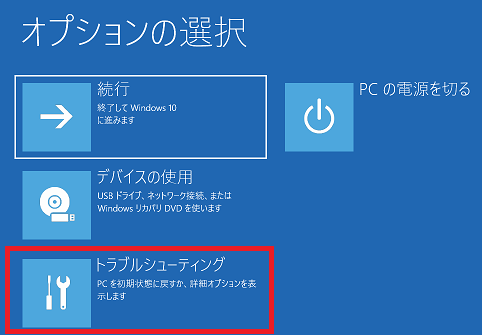
(4)「詳細オプション」を選択
(5)「スタートアップ設定」を選択
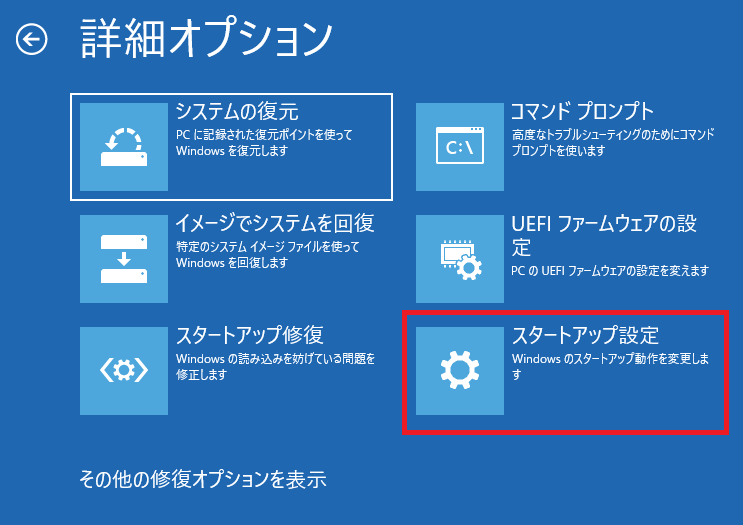
(6)「再起動」を選択
OSが再起動されます。
(*)以下の通り「ユーザ名/パスワードの入力」を求めらた場合は選択肢を間違えています。(5)で「スタートアップ設定」を選択していない可能性があります。
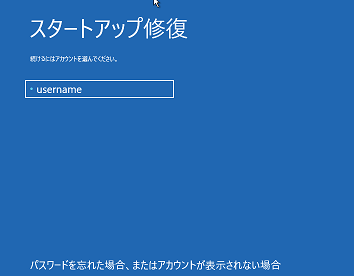
(7)「4)セーフモードを有効にする」を選択します。
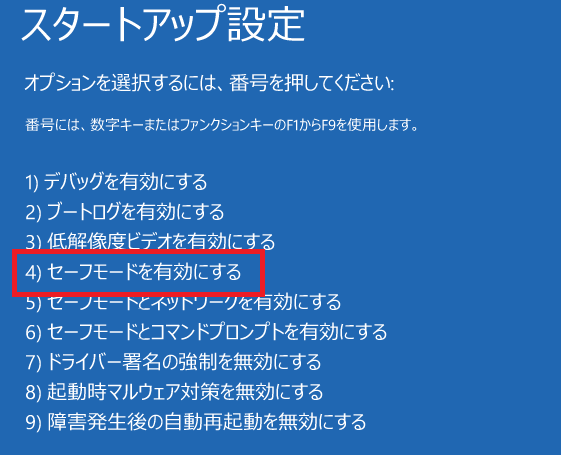
サインイン後、画面の済みに「セーフモード」と表示されれば、セーフモードの起動は成功です。
参考:
 Windows 起動トラブル対応まとめ
Windows 起動トラブル対応まとめ
 Windows トラブル時の復旧手段
Windows トラブル時の復旧手段
(ご注意) 本サイト内の内容を使用して発生したいかなる時間的損害、金銭的損害あるいはいかなる損害に対して、いかなる人物も一切の責任を負いません。あくまでも個人の判断で使用してください。 本ページは独自に調査をしたアンオフィシャル(非公式)な内容です。内容に誤りがある可能性や仕様変更により内容が不正確になる可能性があります。 本サイト内掲載されている情報は、著作権法により保護されています。いかなる場合でも権利者の許可なくコピー、配布することはできません。 このページはリンクフリーです。(このページへの直接リンクも可能です。)
Copyright(c) TOOLJP.COM 1999-2024